Generalmente, una Smart TV estará conectada a la red de nuestra casa, ya sea por WiFi o por Ethernet. Esto hace que no tengamos que depender de datos móviles a la hora de disfrutar de contenidos que requieran de conexión a Internet en nuestro televisor inteligente. Sin embargo, si eres de esos a los que le interesan saber el consumo de datos de cada aplicación que utilizamos en la tele, atento porque este artículo es para ti.
Gracias a una app, podemos conocer cuántos datos consumen las aplicaciones de nuestro televisor en tiempo real, para poder así averiguar cuánto solemos consumir al reproducir una película en Netflix, o escuchar una canción en Spotify, entre otras usos. En este artículo te contamos cómo beneficiarte de esta función en Android TV.
Cómo saber el consumo de datos de tu televisor con Android TV
Conocer el consumo de datos de red en dispositivos móviles es muy fácil, ya que la gran mayoría de teléfonos cuentan con esta característica de serie. En cambio, en televisores es algo más extraño ver esta función, ya que prácticamente todo el mundo que tiene una Smart TV la tiene conectada al Internet de casa, despreocupándose así del consumo.
En Android existe una aplicación llamada Data Usage Manager & Monitor. Si bien está diseñada para teléfonos móviles, es posible descargarla e instalarla fácilmente en un televisor con Android TV. Para ello tendremos que recurrir al sideloading y descargarla desde webs como APKPure, ya que la app no la encontraremos en la Google Play Store.
Una vez tengamos descargada la APK en nuestro televisor e instalada, lo primero que tenemos que hacer es abrirla y seguir los pasos. Aquí nos pedirán conceder permisos de uso a la aplicación para que pueda monitorizar el consumo de datos. Al estar diseñada para móviles, tendremos que hacerlo manualmente. Así que presionamos el botón de ajustes de nuestro televisor y nos vamos a 'Aplicaciones'. Una vez aquí bajamos hasta 'Permisos especiales' y en 'Datos de uso' habilitamos los permisos para esta aplicación.
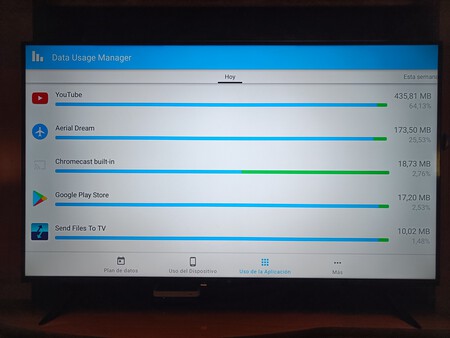
Tras haberle concedido los permisos, es probable que no encuentres la aplicación en la lista de apps instaladas en tu televisor. Esto es debido a que para ver algunas APKs instaladas de forma externa, hace falta un launcher personalizado. Sin embargo, si quieres proceder sin tener que descargar un launcher, podemos ejecutarla desde el menú de 'Aplicaciones' que se encuentra en los ajustes de nuestro televisor. Para ello tan solo tenemos que bajar hasta encontrar las aplicaciones del sistema y allí encontraremos 'Data Usage Manager'.
Una vez con la app abierta y los permisos concedidos, omitimos todo lo que nos ofertan (ya que se trata de su plan Premium y la configuración de notificaciones cuando se supere cierta cantidad de datos), y nos vamos a la pestaña de 'Uso de la aplicación'. Aquí podemos conocer todo lo que consumen las aplicaciones en nuestro televisor, pudiendo filtrar el contenido, e incluso ver lo consumido en toda la semana, un año, o desde que el televisor está en uso.
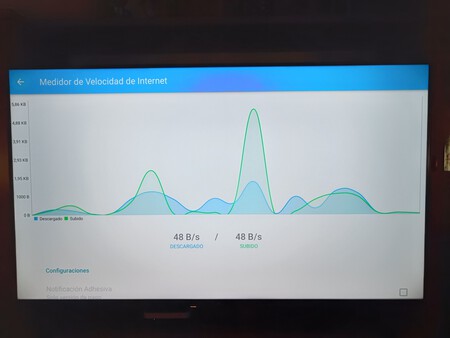
Otra de las funciones destacadas es ver una gráfica en tiempo real del consumo de datos de nuestro televisor, pudiendo saber si en ese momento la tele está haciendo uso de Internet. Además, la herramienta cuenta también con un test de velocidad para conocer cuanta velocidad de transferencia le llega al televisor del total que tenemos contratado. Estas funciones se encuentran en la pestaña de 'Más'.
La app dispone de varios ajustes y configuraciones bastante interesantes, tan solo tienes que echarle un ojo al apartado de 'Ajustes' y verás que, aunque sea la versión gratuita, es bastante completa.





